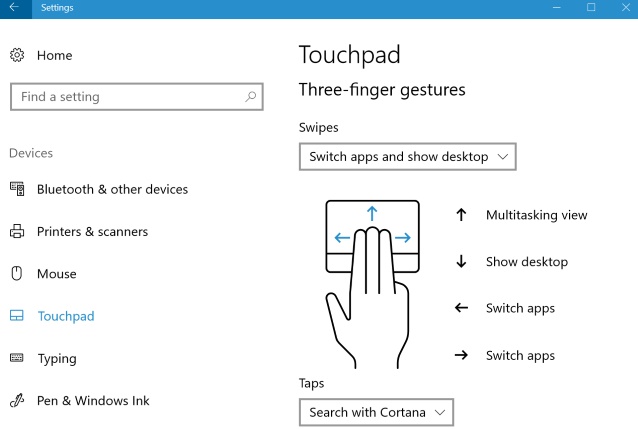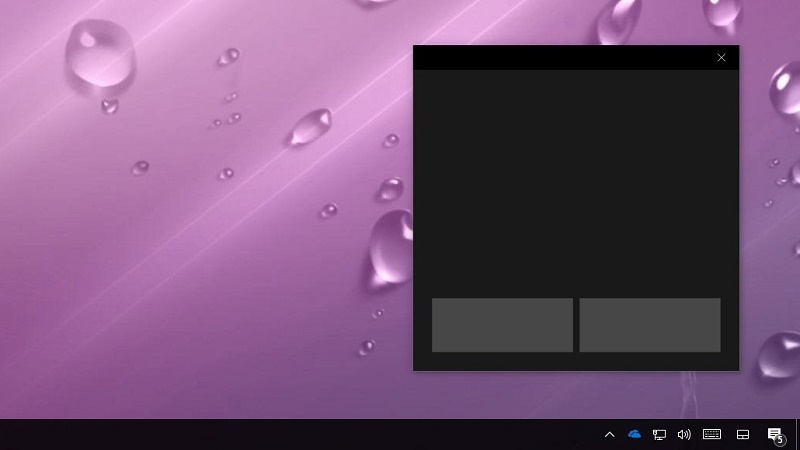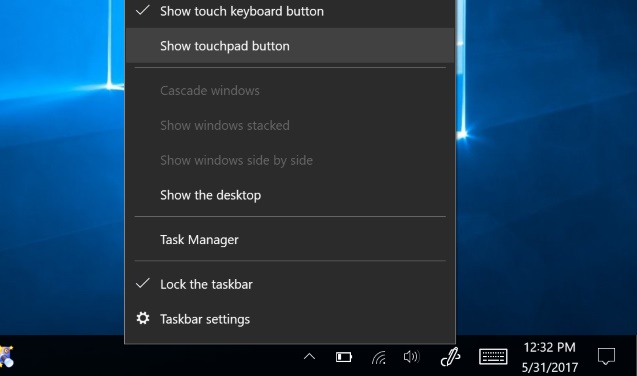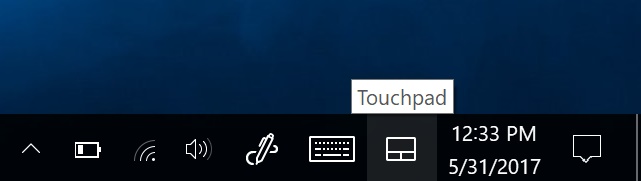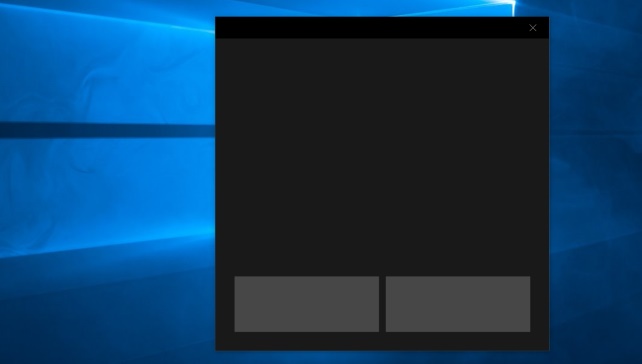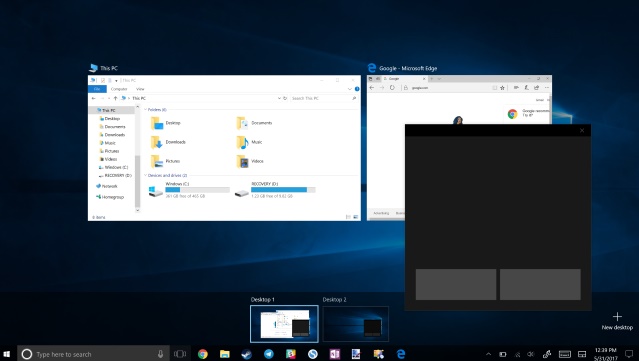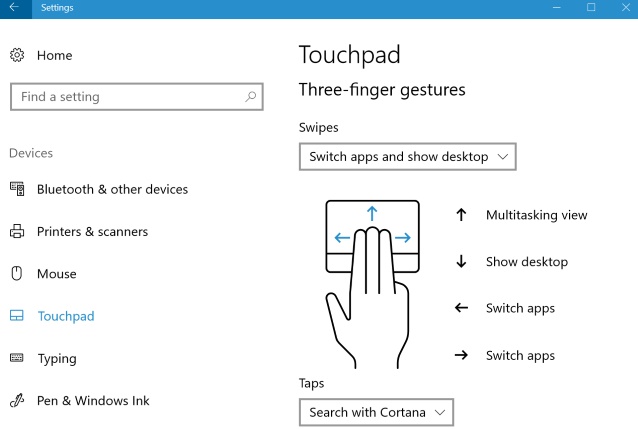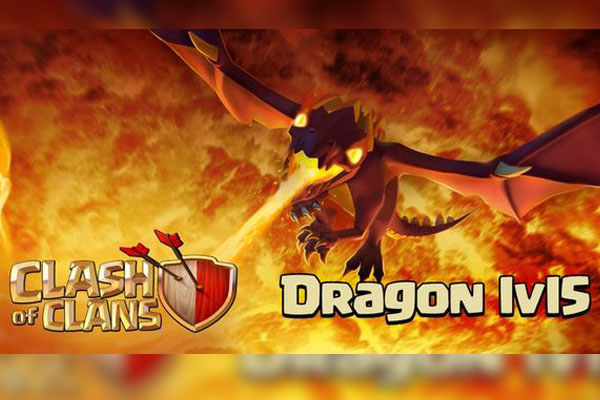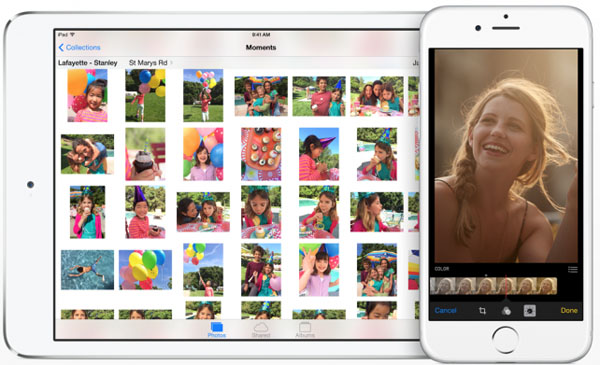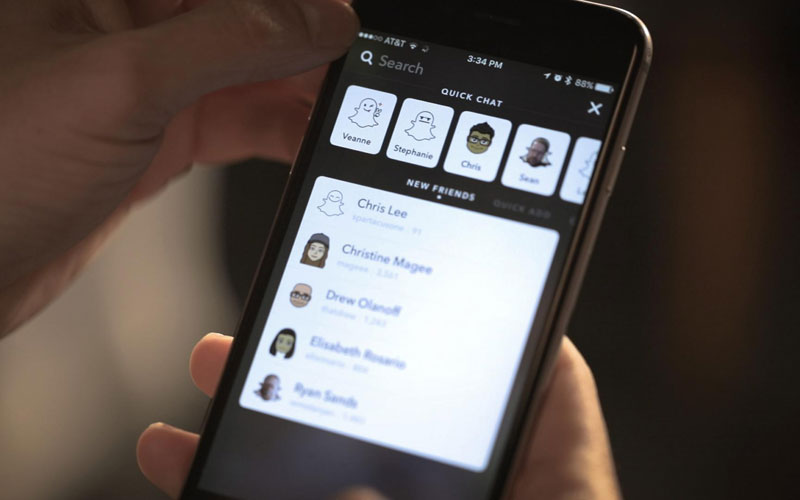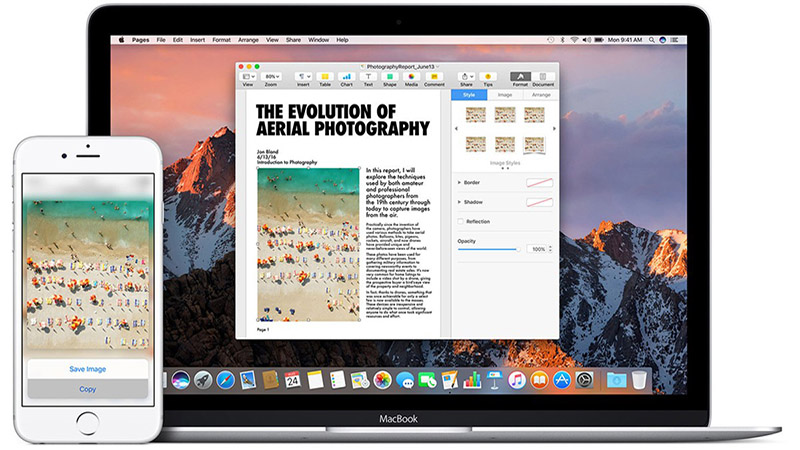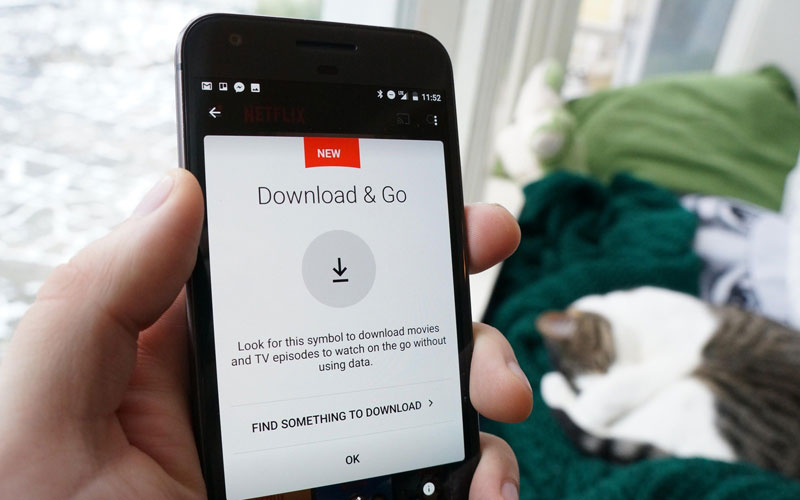أضافت النسخة المحدثة من ويندوز 10 Creator’s Update العديد من المزايا منها لوحة اللمس الافتراضية الجديدة تشبه تماماً لوحة المفاتيح التي تعمل باللمس للتحكم في المحتوى الظاهر على الشاشة. ويمكنك استخدام هذه اللوحة فقط إذا كنت تمتلك جهازاً يعمل باللمس.
تمكنك لوحة اللمس الافتراضية Virtual TouchPad من التحكم في مرفقات الجهاز دون الحاجة إلى استخدام الماوس. وفي هذا المقال سوف نوضح كيفية تمكينها وطريقة استخدامها في ويندوز 10.
كيفية تمكين واستخدام لوحة اللمس الافتراضية TouchPad في ويندوز 10:-
- اضغط ضغطاً مطولاً أو انقر بزر الفأرة الأيمن فوق شريط المهام Taskbar
- اختر إظهار زر لوحة اللمس الافتراضية Show TouchPad button
- لن يتم تفعيل هذا الأمر على جهاز لا يعمل باللمس
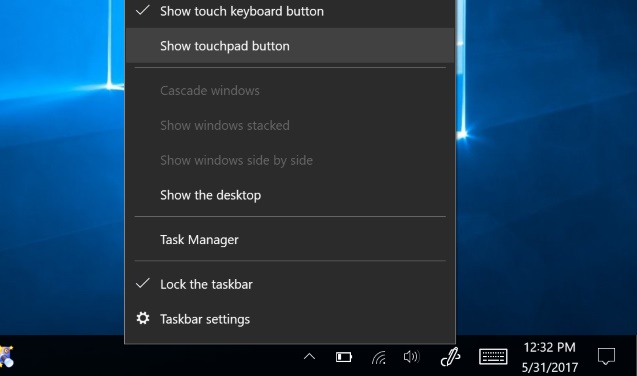
- سوف تظهر لك أيقونة لوحة لمسية جديدة على شريط المهام الخاص بك
- اقترب من زر لوحة المفاتيح التي تعمل باللمس
- اضغط أو انقر لفتح أو إغلاق لوحة اللمس الافتراضية
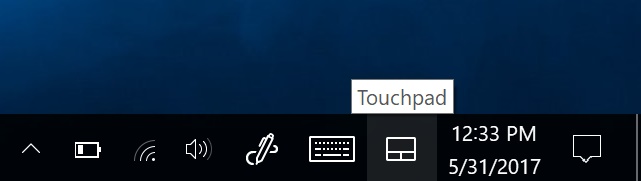
- لاستخدام لوحة اللمس الافتراضية، فقط ضع إصبعك على لوحة اللمس بالشاشة اللمسية
- قم بتحريكها كما لو كنت تستخدم لوحة لمس عادية
- سوف يتحرك مؤشر الماوس حول الشاشة أثناء تحريك إصبعك
- يمكنك أيضاً نقل نافذة لوحة اللمس الافتراضية في أي مكان على الشاشة وكل ما عليك هو لمس شريط عنوان النافذة ثم تحريك إصبعك لتحريك النافذة.
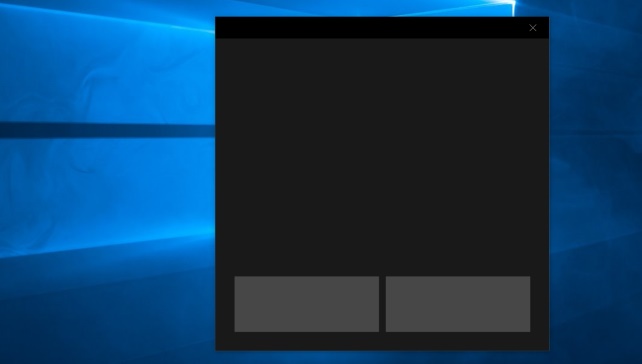
- تعمل لوحة اللمس الافتراضية تماماً مثل لوحة اللمس العادية، حيث يمكنك النقر بإصبع واحد ليحل محل النقر بزر الفأرة الأيسر وإصبعين لزر الفأرة الأيمن.
- يمكنك وضع ثلاثة أصابع لفتح واجهة تعامل المهام والتبديل بين النوافذ
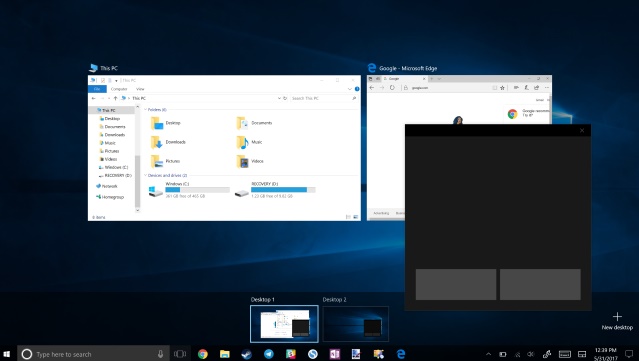
- يمكنك تهيئة إعدادات لوحة اللمس الافتراضية من شاشة الإعدادات Setting
- ثم اختيار أجهزة Devices ثم شاشة لوحة اللمس TouchPad Screen